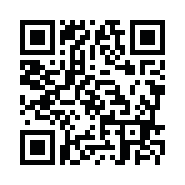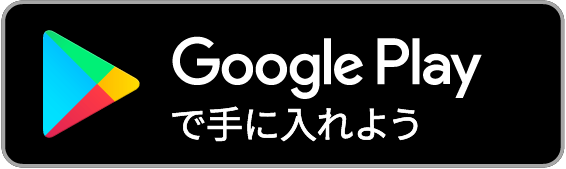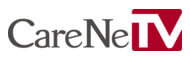ご利用ガイド - アプリの使い方 -

目次
「CareNeTVプレミアム」アプリとは
「CareNeTVプレミアム」をご契約された方専用の、いつでもどこでも番組を見ることができるアプリです。
「CareNeTVプレミアム」アプリでできること
CareNeTVで配信するプレミアム対象の番組を、スマートフォン、タブレットにてストリーミング視聴するだけでなく、ダウンロードしてオフライン視聴することもできます。
WiFi環境であらかじめ番組をダウンロードしておくことで、通信環境のない場所でも視聴できますので、スマートフォン、タブレットの通信量(パケット)を抑えることもできます。
- 基本的には、プレミアム対象番組は全てダウンロード視聴が可能です(薬剤師研修などの一部の番組は対象外)
ご利用対象者
「CareNeTVプレミアム」をご契約いただいた方のみご利用になれます。
「CareNeTVプレミアム」のお申し込みはこちら
動作推奨端末
iOS 13.0以上
Android 13以上
推奨接続環境
WiFiネットワークでの接続を推奨いたします。お使いの通信環境によっては動画データダウンロードに支障が出ることがあります。
ご利用方法
iOS版のダウンロードとインストール方法
iPhone(iPad含む)の方は、App Storeへアクセス、またはQRコードをお手元の端末で開いてください。
下記のダウンロード画面が表示されますので、①の入手ボタンをタップしダウンロードしてください。
ダウンロードが完了した後、②の開くボタンをタップすればアプリが起動します。
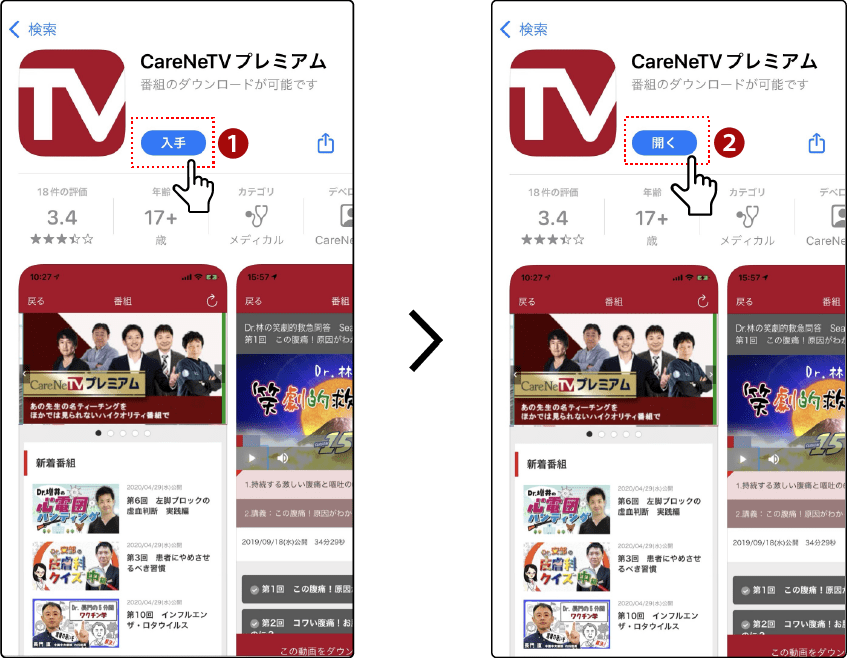
Android版のダウンロードとインストール方法
Androidの方は、Google Playへアクセス、またはQRコードをお手元の端末で開いてください。
下記のダウンロード画面が表示されますので、①のインストールボタンをタップしダウンロードしてください。
ダウンロードが完了した後、②の開くボタンをタップすればアプリが起動します。
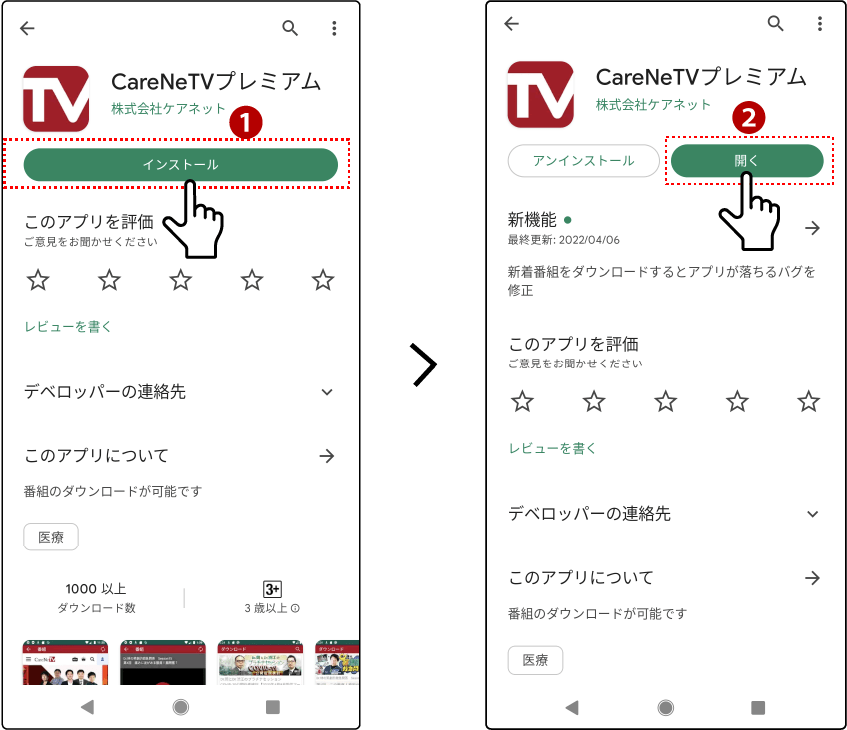
ログインとログアウト
ログイン方法
アプリを起動すると下記画面が表示されます。
①の入力欄に、CareNeTVプレミアム会員のログインID、パスワードを入力してください。
②入力したらログインボタンをタップしてログインしてください。
ログインID、パスワードをお忘れの方はこちら
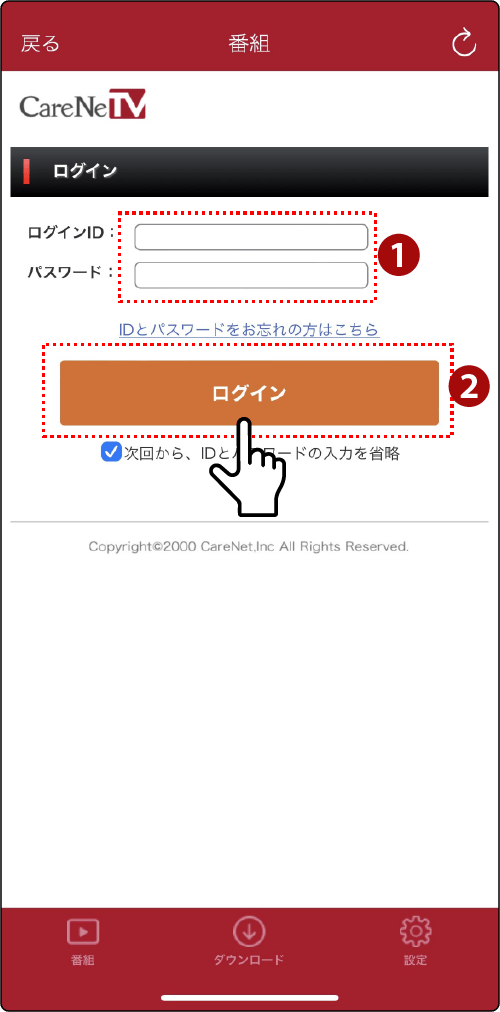
ログアウト方法
アプリからログアウトしたい場合は③の設定ボタンをタップしてください。
次に設定画面にて、④のログアウトをタップすると確認のメッセージが表示されます。
⑤のOKをタップするとログアウトが完了しますが、ダウンロードした番組のデータは削除されます。再度ログインした場合でも、番組は再度ダウンロードする必要があります。
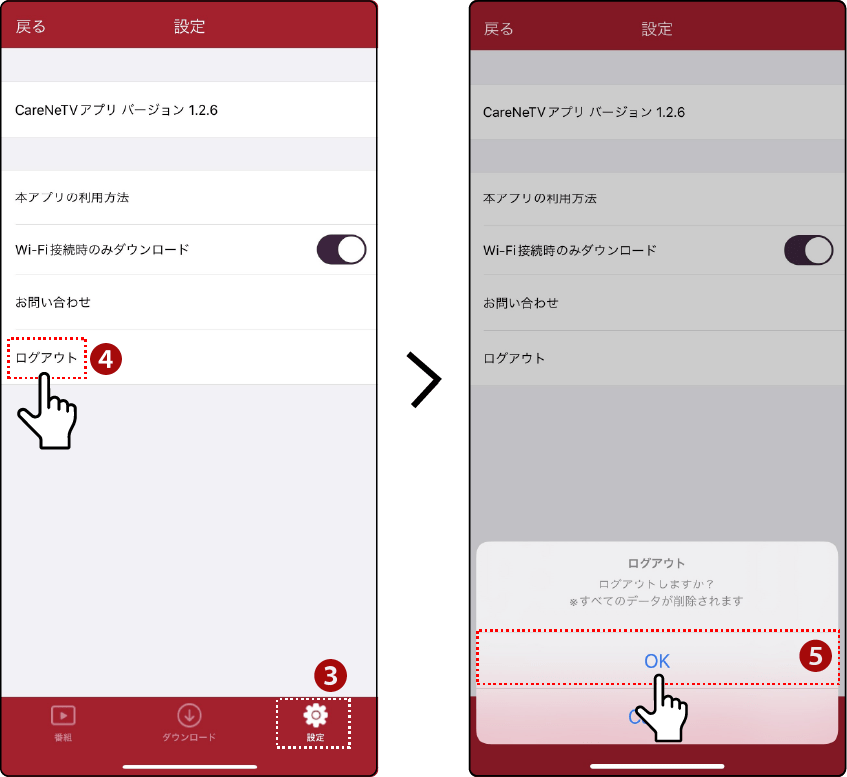
アプリのメニューについて
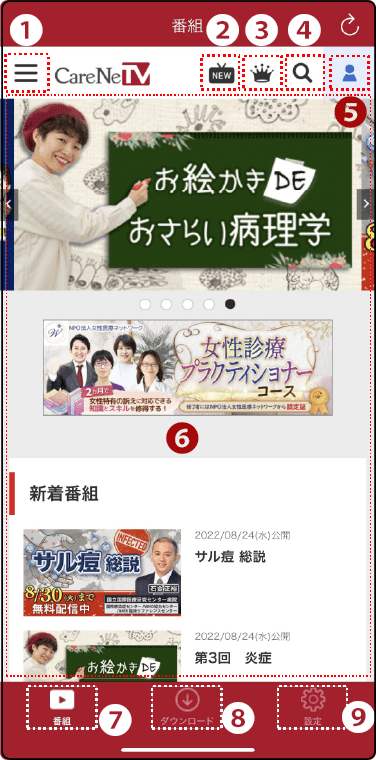
①「CareNeTVプレミアム」アプリの全メニューです。
②新着番組を確認することができます。
③番組の視聴ランキングです。
④番組を検索することができます。
⑤マイページを表示します。
⑥新着番組やランキング、特集番組等が表示されます。タップすると、番組の詳細や視聴ページへ移動します。
⑦配信中の番組一覧画面へ遷移します。
⑧ダウンロード済番組一覧へ遷移します。 ※次の項で解説します
⑨設定画面へ遷移します。
ダウンロードせずに番組を視聴する方法
①メニューの「番組」をタップします。視聴する番組を選択してください。
②視聴する番組の再生ボタンを選択してください。
③動画の再生マークをタップすると動画を再生します。
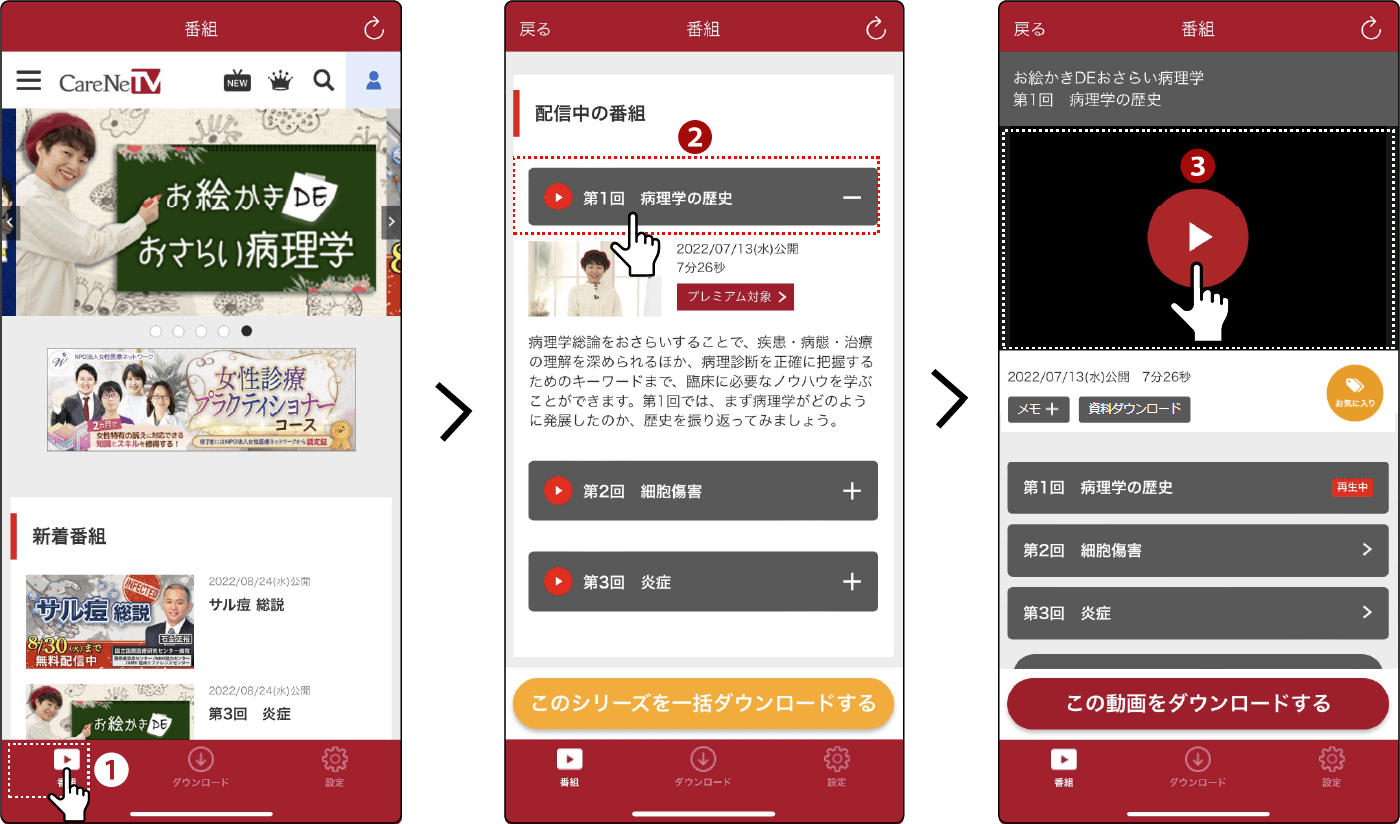
番組のダウンロードと視聴方法
①メニューの「番組」をタップします。ダウンロードする番組を選択してください。
②ダウンロードする番組の再生ボタンを選択してください。(シリーズを一括でダウンロードしたい場合は画面下部の「このシリーズを一括ダウンロードする」をタップするとダウンロードを開始します。)
③画面下部の 「この動画をダウンロードする」をタップするとダウンロードを開始します。
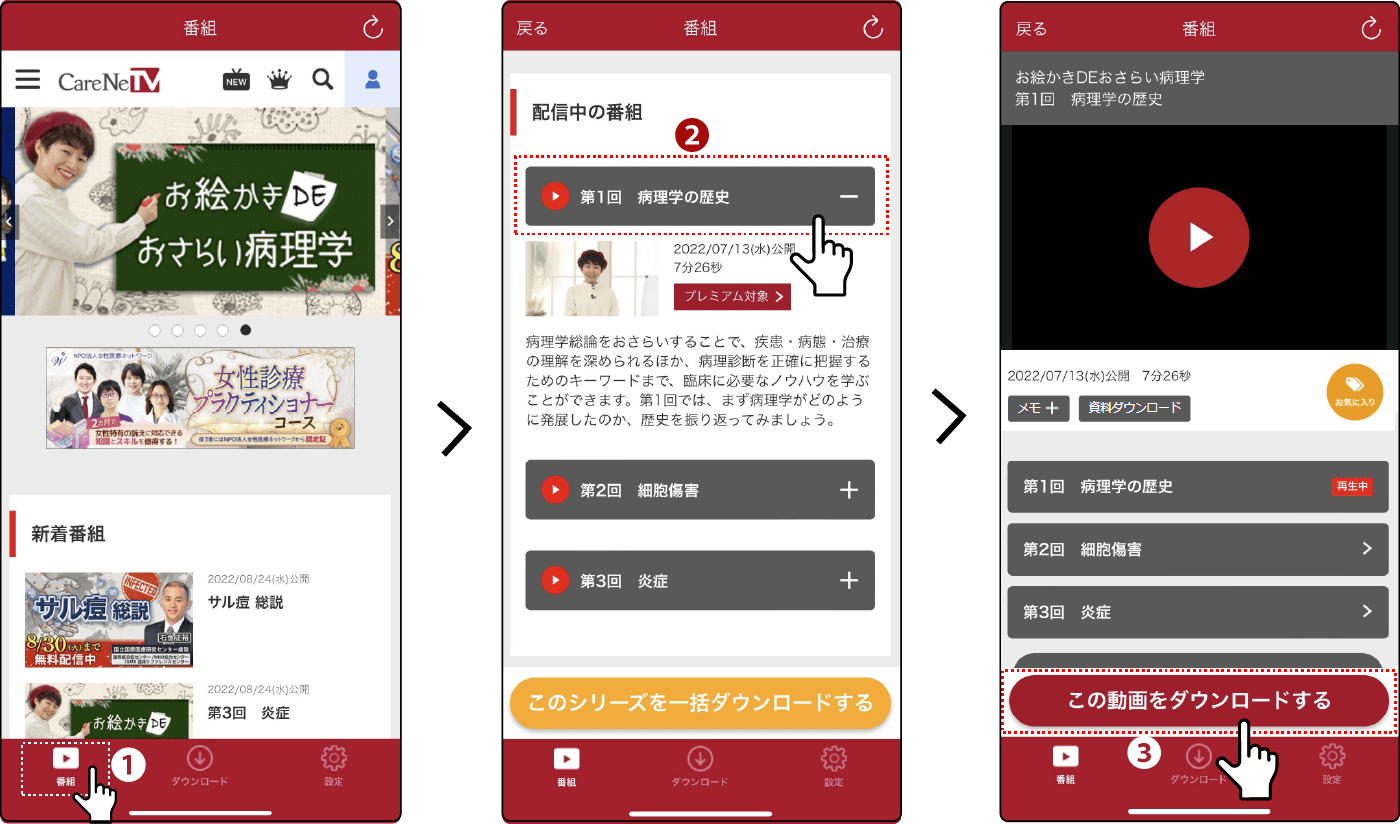
④メニューの「ダウンロード」をタップすると、ダウンロードしたシリーズの一覧が表示されます。
⑤シリーズを選択すると、番組一覧が表示されます。
⑥番組一覧から視聴したい番組を選択すると再生が始まります。
⑦再生速度を0.7倍、1.0倍、1.3倍、1.7倍、2.0倍に変更できます。
※スマートフォンの一部の機種や利用環境によっては、速度の調整がうまくできない場合がございます。
⑧現在の再生速度が表示されます。
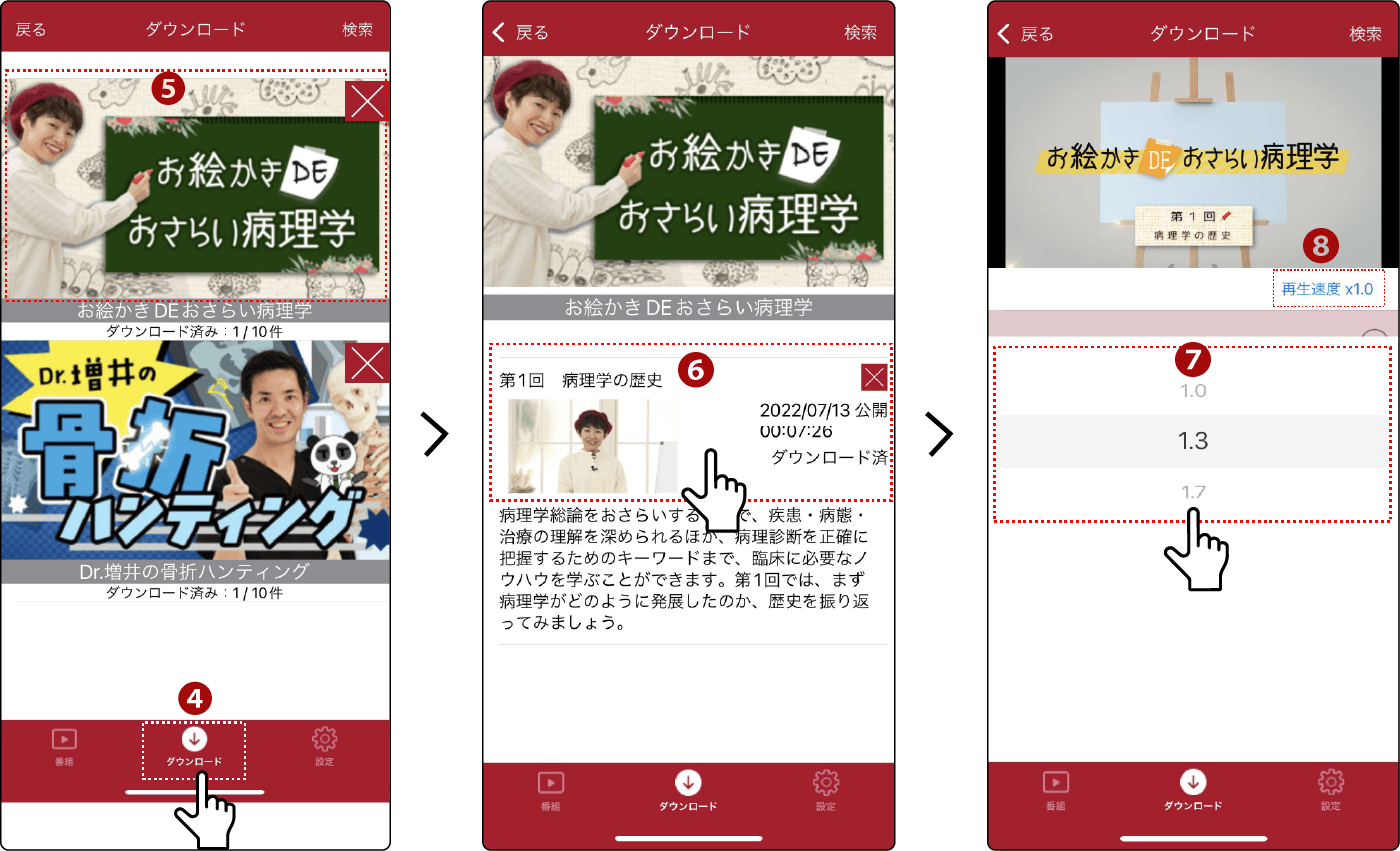
ダウンロードした番組の検索
① 右上の検索アイコンをタップすると、検索画面が表示されます。
② キーワードを入力して検索ボタンタップで該当する番組が表示されます。
③ スペースで区切って複数のキーワードすると全てのキーワードが含まれる番組が表示されます。
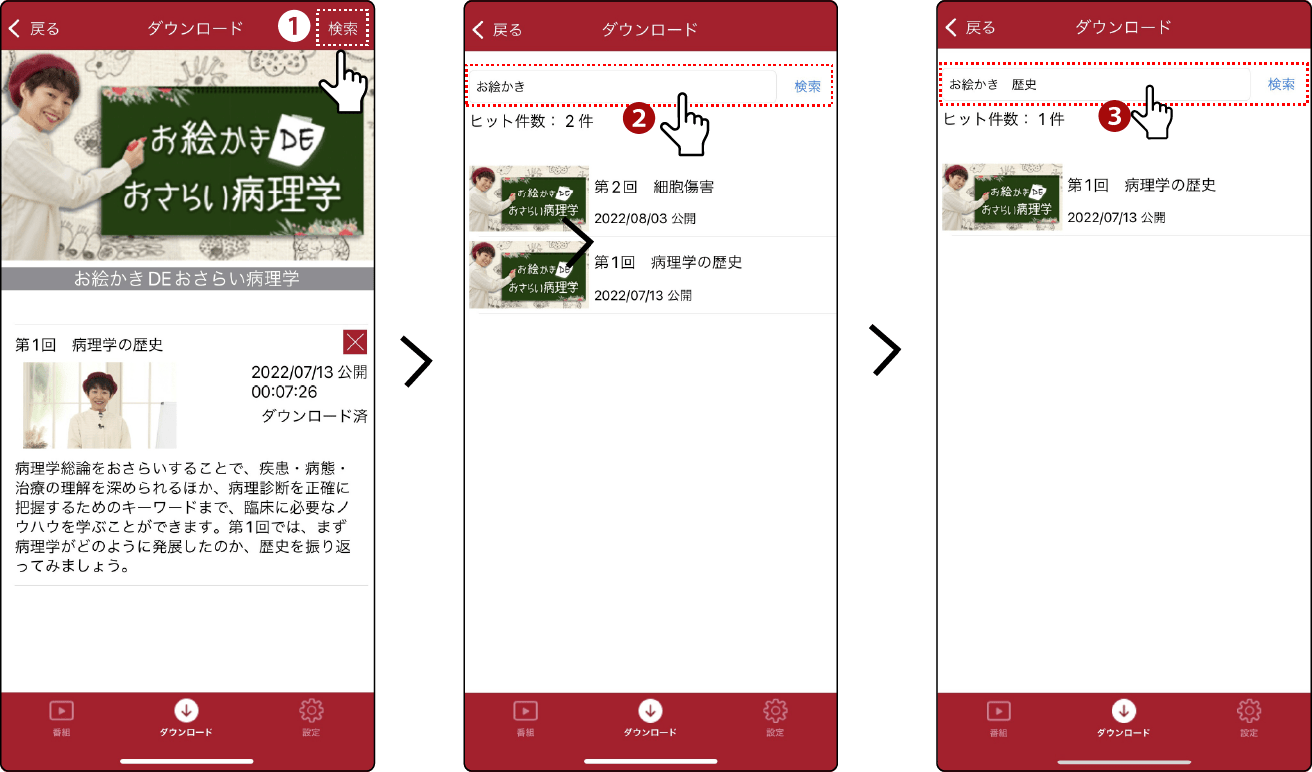
よくある質問
ダウンロードできない
- モバイル通信環境下では、設定の「Wifi環境のみダウンロード」をOFFにする必要があります。
- 現在ご利用いただいてるネットワーク通信環境をご確認ください。
ダウンロードしたファイルが再生できない
- ダウンロードが完了していないと再生できません。
- ダウンロードしてからオフライン状態で30日以上経過すると再生できなくなりますので、一度オンラインの状態でご利用頂く必要があります。
- 上記に該当していなくても再生できない場合は、一度ファイルを削除後、再度ダウンロードしてください。
ログインID・パスワードを忘れた
- アプリログイン画面にある「IDとパスワードをお忘れの方はこちら」から、ご登録いただいているメールアドレスと生年月日を入力してください。ご登録いただいているメールアドレスにログインID確認・パスワードの再設定画面へのURLを記載したメールをお送りいたします。
その他、ご質問等
お問い合わせフォームよりお問い合わせください。
お問い合わせフォームへ